Topp 6 sätt att skapa videor med flera skärmar - snabbt, enkelt, 100% fungerande
Många användare har upplevt problem med att kombinera flera videor till en skärm som liknar Zoom. Låt oss säga att ni gör en video för ert band på fyra personer, och var och en av er spelar in en del av låten och ni vill göra en 4-vägs video med delad skärm. Vanligtvis behöver du en erfaren videoredigerare som använder sofistikerade videoredigerare för att slutföra uppgiften. Men vad händer om du har en budget? I den här artikeln kommer vi att utforska de 6 bästa sätten att kombinera flera videor till en skärm.
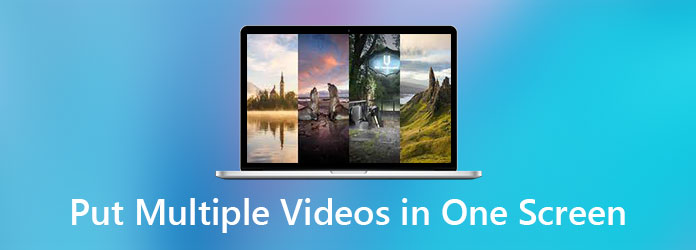
Del 1. Sammantaget Bästa programvara för att skapa videor med flera skärmar
Tipard Video Converter Ultimate
Om du letar efter en videoprogramvara för Mac/PC som kan sätta ihop flera videor måste du antingen lära dig komplicerade färdigheter med mycket sofistikerad programvara eller oanvändbara applikationer. Tipard Video Converter Ultimate står precis på sweet spot som balanserar de två polerna. Du tar nästan ingen tid från att plocka upp grunderna för att producera en välgjord video med flera skärmar.
Funktioner
- -Användarvänlig och elegant design.
- -Kreativa färdiga videomallar.
- -Kraftfulla inbyggda videoredigeringsverktyg.
- - Exportera till praktiskt taget alla populära videoformat.
- - Stöd för HD/8K/4K videoupplösning.
Övergripande betyg: ★ ★ ★ ★ ★
Hur man sätter ihop flera videor på Mac/PC
steg 1Ladda ner Tipard Video Converter Ultimate. Efter installationen, öppna programmet och klicka på Collage fliken på bandet.
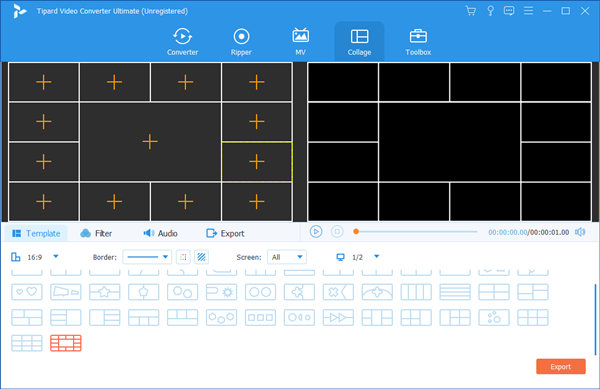
steg 2På nästa skärm väljer du önskad delad skärmseffektmall.
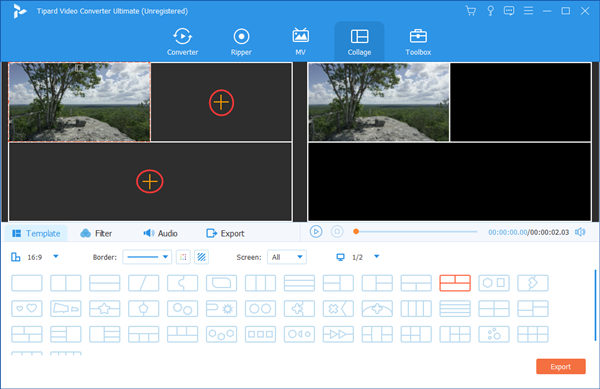
steg 3Tänk på att gränserna för varje minivideo är justerbara. Dra gränslinjen för valfri video för att ändra strukturen på ditt videokollage.
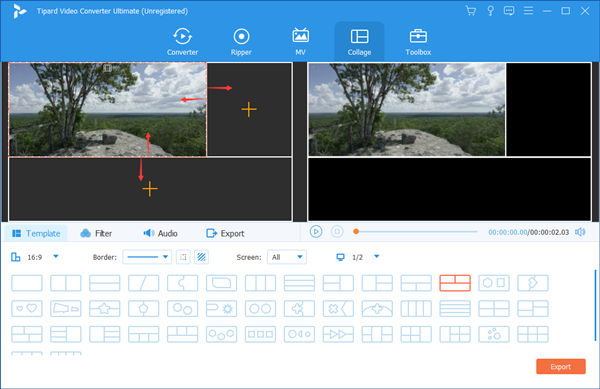
steg 4Om du vill lägga till fler eftereffekter klickar du på filter fliken för att ge videon ett annat utseende. En snabb förhandsgranskning finns på höger sida av skärmen.

steg 5Flytta till Exportera fliken, ställ in relevanta variabler och klicka på Exportera knappen för att spara den slutliga utmatningen.

Del 2. Andra appar för att kombinera videor på iPhone/Android
iMovie för iOS
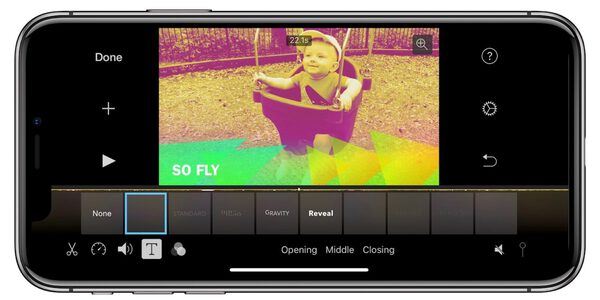
En av de högst rankade videoredigeringsapparna i App Store från Apple. Förvänta dig inte en mer strömlinjeformad app som passar ditt behov av att kombinera flera videor till en skärm.
Funktioner
- - Exceptionella videoredigeringsverktyg.
- - Överför enkelt videor mellan Apple -enheter och till iCloud.
- - Frekventa uppdateringar och starkt stöd från utvecklare.
- - Delad skärm för att skapa flera skärmar.
Priser
Fri
Bottom Line
Du kan knappast hitta någon app som är bättre än iMovie på iPhone, med tanke på att den är gratis. Det faller dock kort för att endast stödja iOS-enheter.
Övergripande betyg: ★★★★ ✮
Hur man kombinerar video på iPhone med iMovie
steg 1Ladda ner iMovie -appen från Apple App Store. Öppna iMovie -appen.
steg 2På appens huvudskärm trycker du på alternativet Skapa projekt. Du kommer att bli tillfrågad om vilken typ av projekt du tänker skapa. Välj den Film alternativet istället för Trailer alternativ.
steg 3Importera videorna från ditt fotobibliotek. Klicka på Skapa film alternativet längst ned på skärmen för att fortsätta.
steg 4Nu skulle dina flera filmer infogas i iMovie -tidslinjen. Redigera filmerna med inbyggda effekter för att placera flera videor på en skärm.
steg 5När du har redigerat videon trycker du på Dela knappen längst ner på skärmen. Klicka på Spara video alternativ på menyn för att spara din video i fotobiblioteket.
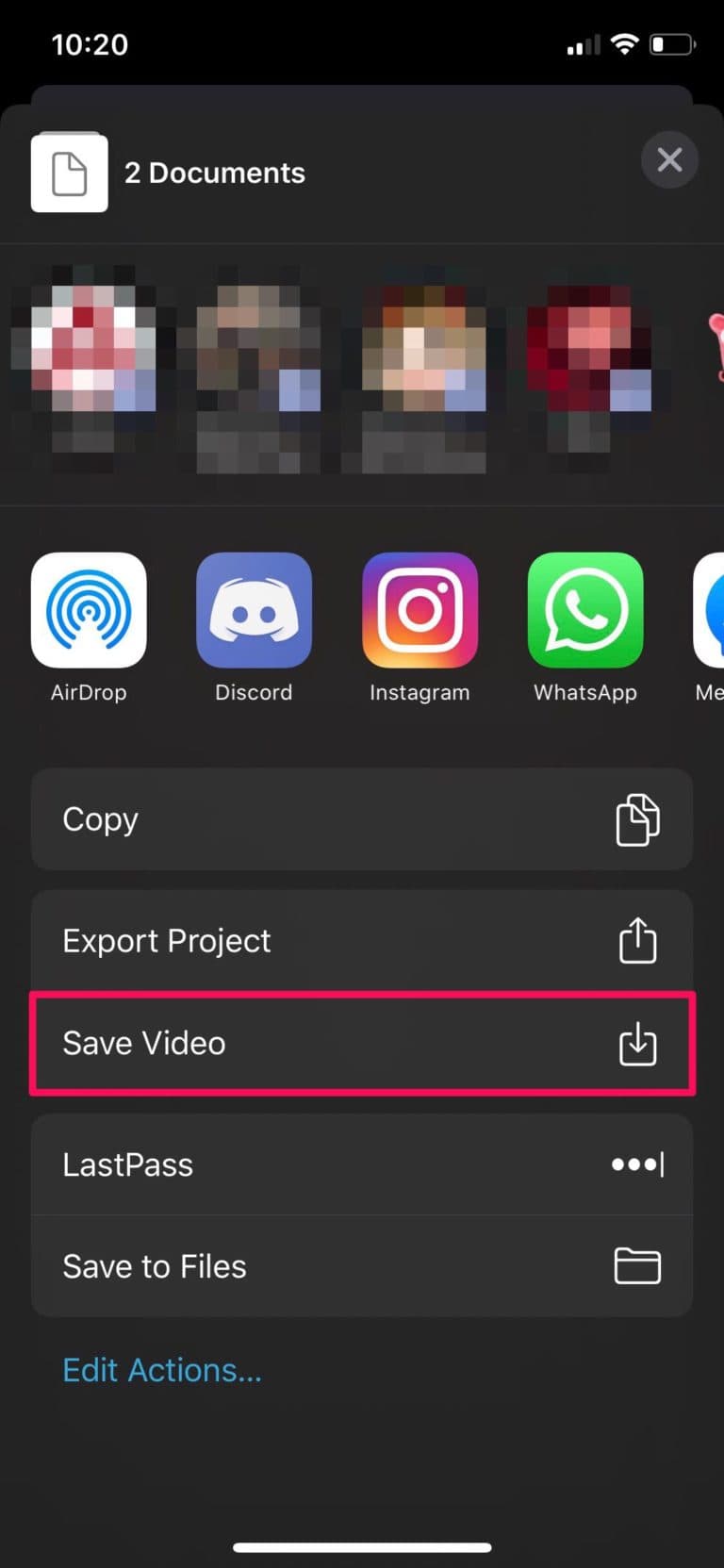
Adobe Premiere Rush
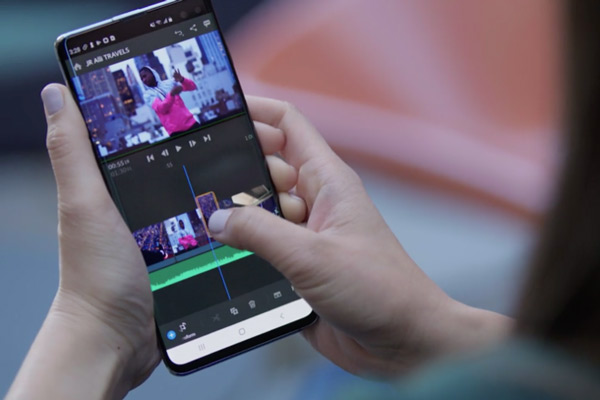
Adobe Premiere Rush sticker ut bland iPhone-redigeringsapparna för sitt namnigenkänning och är mer urvattnad och pekskärmsvänlig Adobe Premiere-programvara som kan sätta in flera videor på en skärm.
Funktioner
- - Enkelt importera, ordna om, slå samman flera videoklipp.
- -Tablet-optimerat användargränssnitt.
- - Flera rörliga grafikmallar finns tillgängliga.
- - Förhandsgranska videor innan du exporterar.
- - Ladda upp till Adobe Creative Cloud.
- - Stöder iOS och Android.
Priser
För $ 9.99 per månad får du obegränsad tillgång till 100 GB molnlagring, vilket också ger dig tillgång till Adobe Creative Cloud Libraries and Assets med färdiga rörliga grafiska tillgångar och mönster.
Bottom Line
Som nybörjarvideoredigerare gör Adobe Premiere Rush sitt jobb bra för redigering på mobila och stationära enheter. Du kan dock överväga att ta ut en avgift på 9.9 USD per månad.
Övergripande betyg: ★★★★ ✮
Del 3. Vanliga frågor om hur man sätter ihop flera videor
1. Finns det ett sätt att kombinera fyra videor till en skärm på Android?
Alight Motion är en motsvarande mobilapp till professionell Adobe -programvara. Kom dock ihåg att det lämnar ett vattenstämpel på din slutliga produktion.
2. Finns det en videoredigeringsapp med öppen källkod för att placera flera videor på en skärm?
Populär programvara med öppen källkodslösning FFmpeg har en sådan kapacitet. Den har ett filtreringsbibliotek som kan skapa överlägg och tillåta användare att lägga en video över en annan. Som sådan kan du skapa en video med flera skärmar med totalt fyra eller ännu fler komponenter. Det kräver dock goda kunskaper i att använda kommandoraden, så det kanske inte är lämpligt för nybörjare.
3. Vilken Multiple Video Collage -app är bäst?
Det beror på ditt specifika användningsfall. För de flesta föreslår vi att du använder en datorbaserad applikation för att skapa en video med flera skärmar.
Slutsats
I den här artikeln har vi granskat de bästa applikationerna för varje större plattform för att skapa sensationella 4-vägs delade skärmvideor. Oavsett om du är en professionell eller en tillfällig användare, önskar vi att du kunde dra nytta av den kunskap som vi samlat in och delat för att göra din perfekta video med flera skärmar.







